您好,登錄后才能下訂單哦!
您好,登錄后才能下訂單哦!
這篇文章將為大家詳細講解有關使用鴻蒙OS運行一個“hello world”,文章內容質量較高,因此小編分享給大家做個參考,希望大家閱讀完這篇文章后對相關知識有一定的了解。
一、前言
近些來,華為鴻蒙系統一直是熱門話題,就在昨天,備受矚目的“2020華為開發者大會”上,華為消費者業務發布了一系列智能終端領域的創新成果。華為消費者業務CEO余承東表示,華為將全面開放自身的核心技術和軟硬件能力,與開發者們共同驅動全場景智慧生態的蓬勃發展。
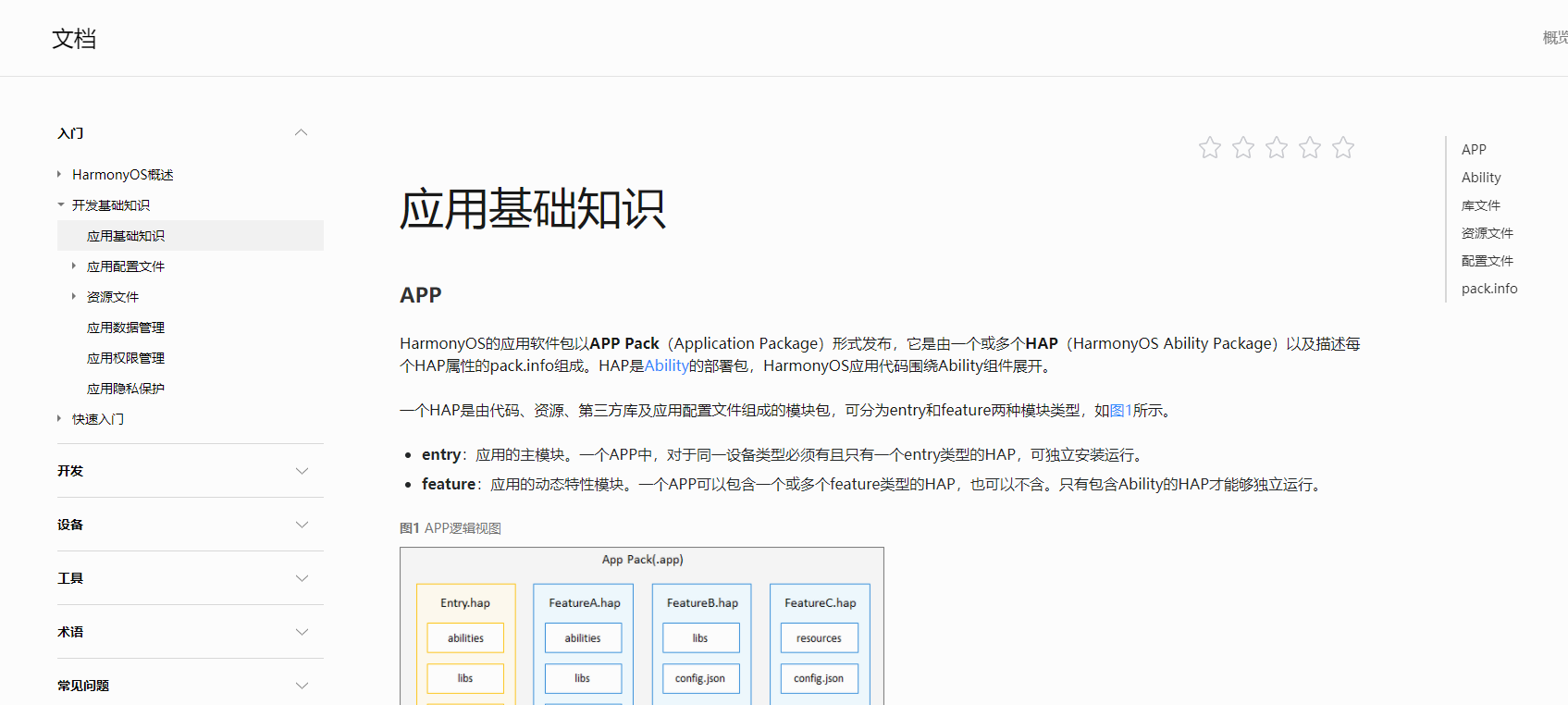
也可看官方文檔自行運行helloWorld,這篇文章主要記錄我的安裝使用過程。
二、下載
三 安裝
運行環境要求
當前DevEco Studio只支持Windows版本,為保證DevEco Studio正常運行,建議你的電腦配置滿足如下要求:
操作系統:
1.進入安裝頁面,按步驟提示
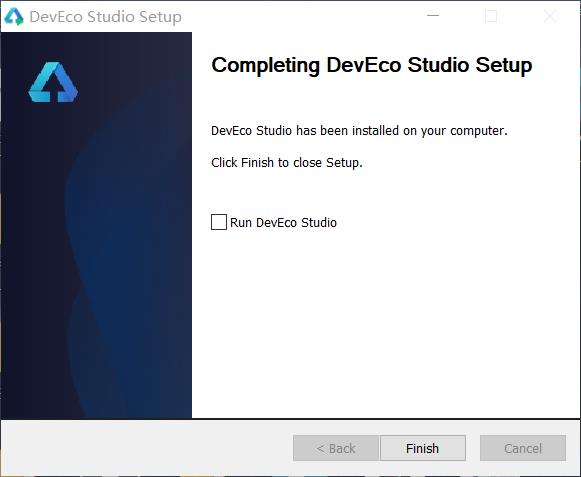

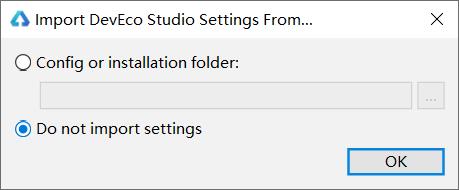

點擊同意
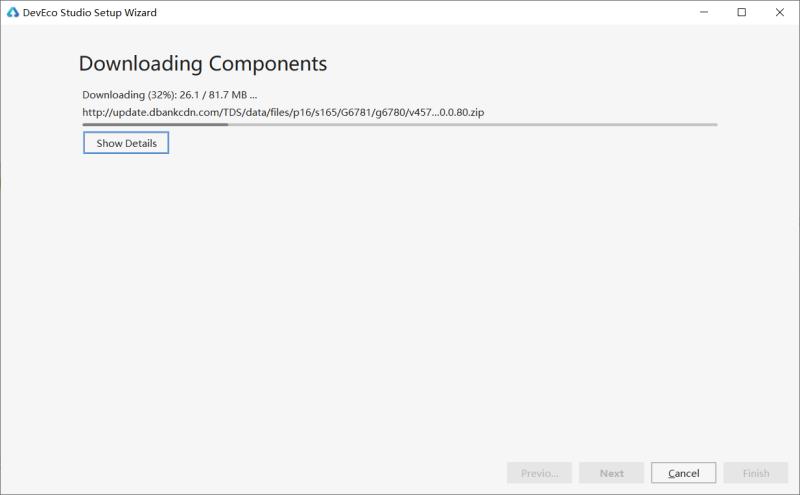

3.安裝過程中會提示安裝SDK到默認目錄,一般默認目錄都是在C盤里,若是想要自定義安裝目錄,可以點擊取消,到這個頁面點擊設置。
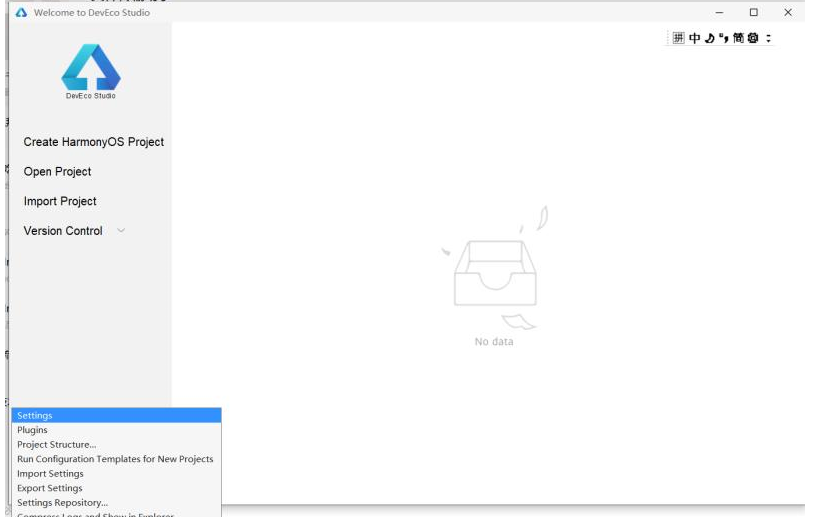
4.自定義安裝SDKd的目錄,這里我安裝到D盤
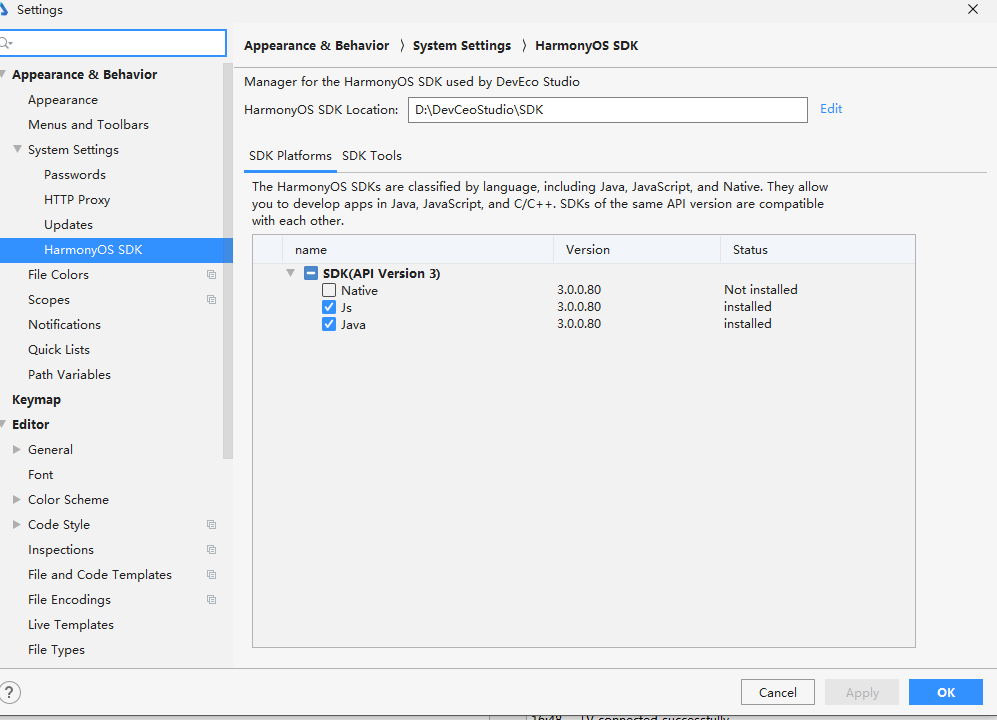
5.安裝成功后,開始創建項目
打開DevEco Studio,在歡迎頁點擊Create HarmonyOS Project,創建一個新工程。選擇設備類型和模板,以Wearable為例,選擇Empty Feature Ability(Java),點擊Next
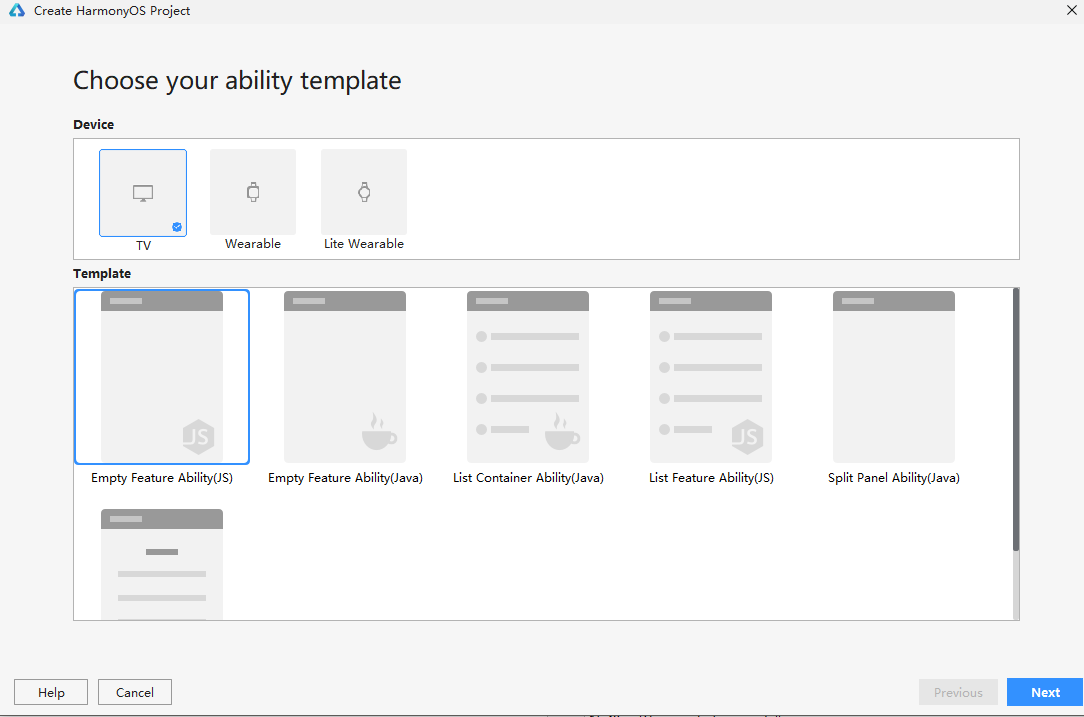
填寫項目相關信息,保持默認值即可,點擊Finish。
工程創建完成后,DevEco Studio會自動進行工程的同步,同步成功如下圖所示
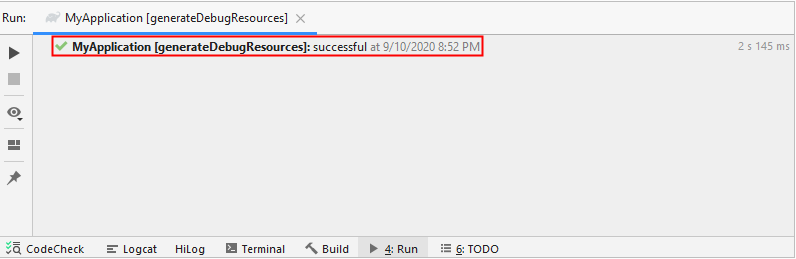
6.在DevEco Studio菜單欄,點擊Tools > HVD Manager。首次使用模擬器,需下載模擬器相關資源,請點擊OK,等待資源下載完成后,點擊模擬器界面左下角的Refresh按鈕。
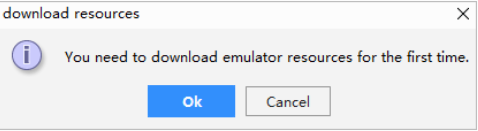
這一步需要實名,建議使用電腦自帶的瀏覽器操作,使用Google Chrome會導致一直卡在驗證的步驟(親試)
如圖
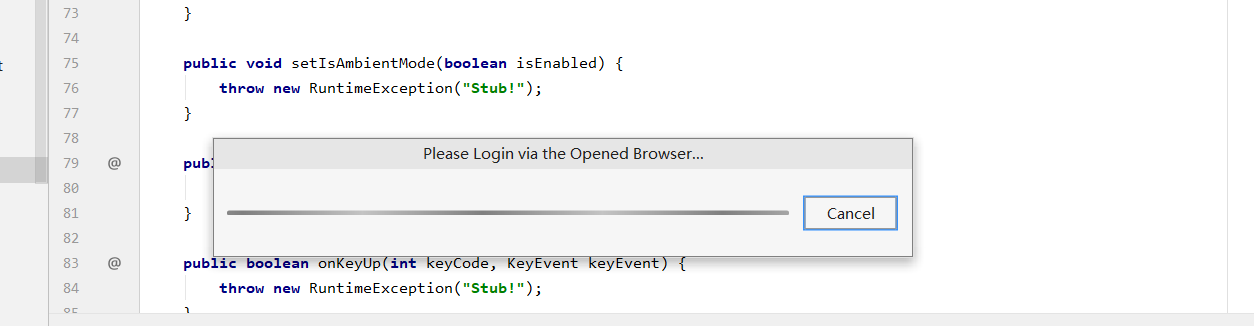
實名
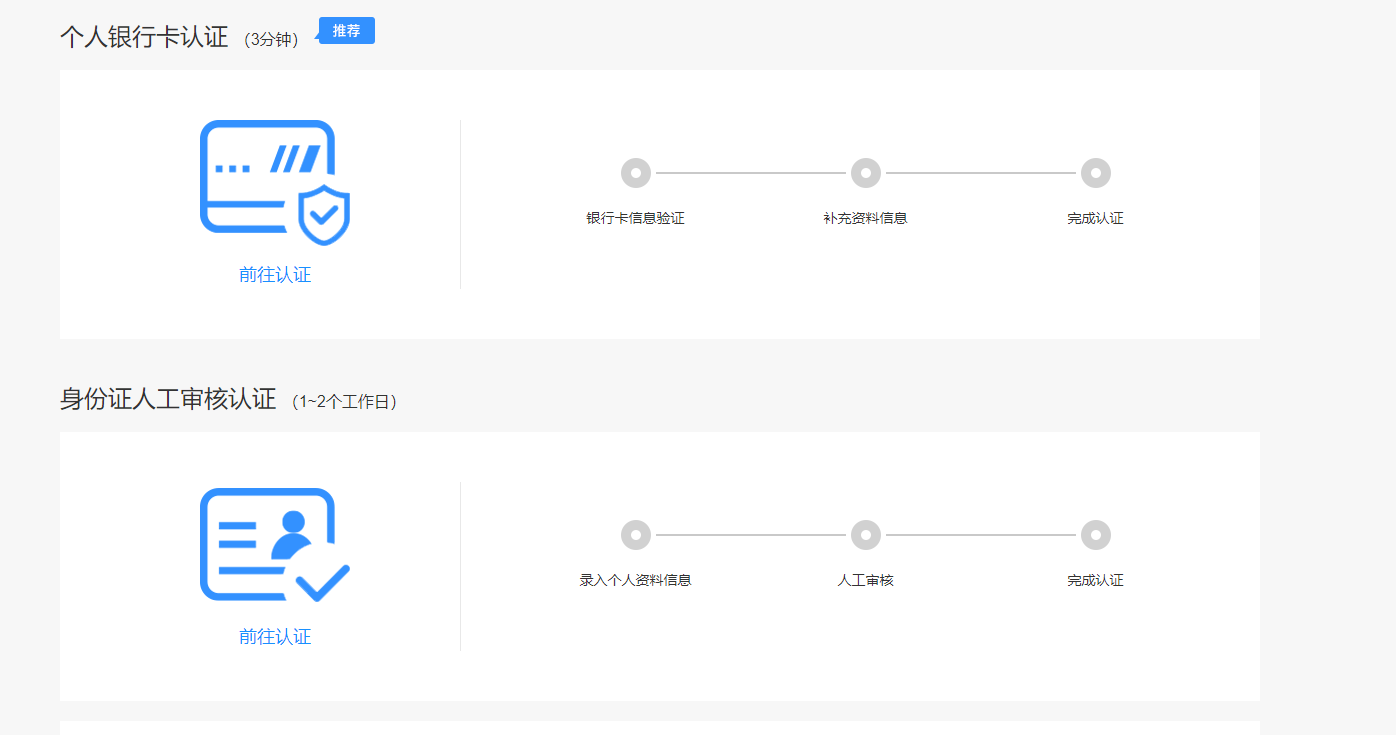
7.實名成功后會出現如下界面,使用TV設備,運行模擬器

注意:這個選擇是跟創建項目步驟中選擇的設備類型相關的。
8.運行成功
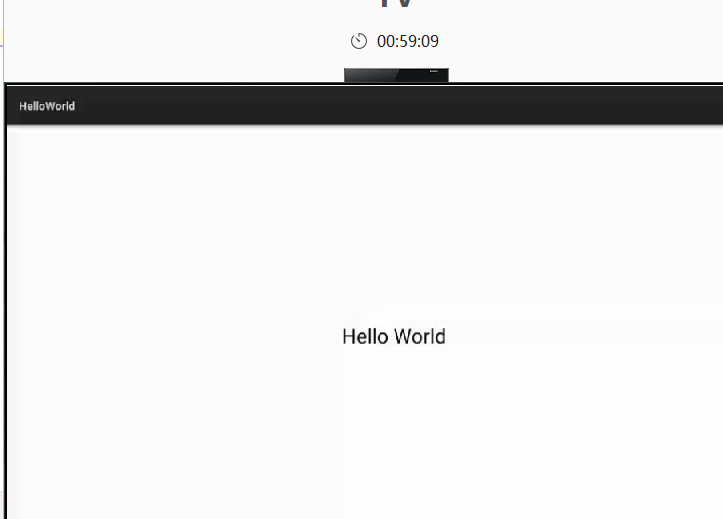
到這一步,第一個HelloWorld就運行成功了,還對其他內容感興趣的讀者可以自行查看官方文檔

關于使用鴻蒙OS運行一個“hello world”就分享到這里了,希望以上內容可以對大家有一定的幫助,可以學到更多知識。如果覺得文章不錯,可以把它分享出去讓更多的人看到。
免責聲明:本站發布的內容(圖片、視頻和文字)以原創、轉載和分享為主,文章觀點不代表本網站立場,如果涉及侵權請聯系站長郵箱:is@yisu.com進行舉報,并提供相關證據,一經查實,將立刻刪除涉嫌侵權內容。